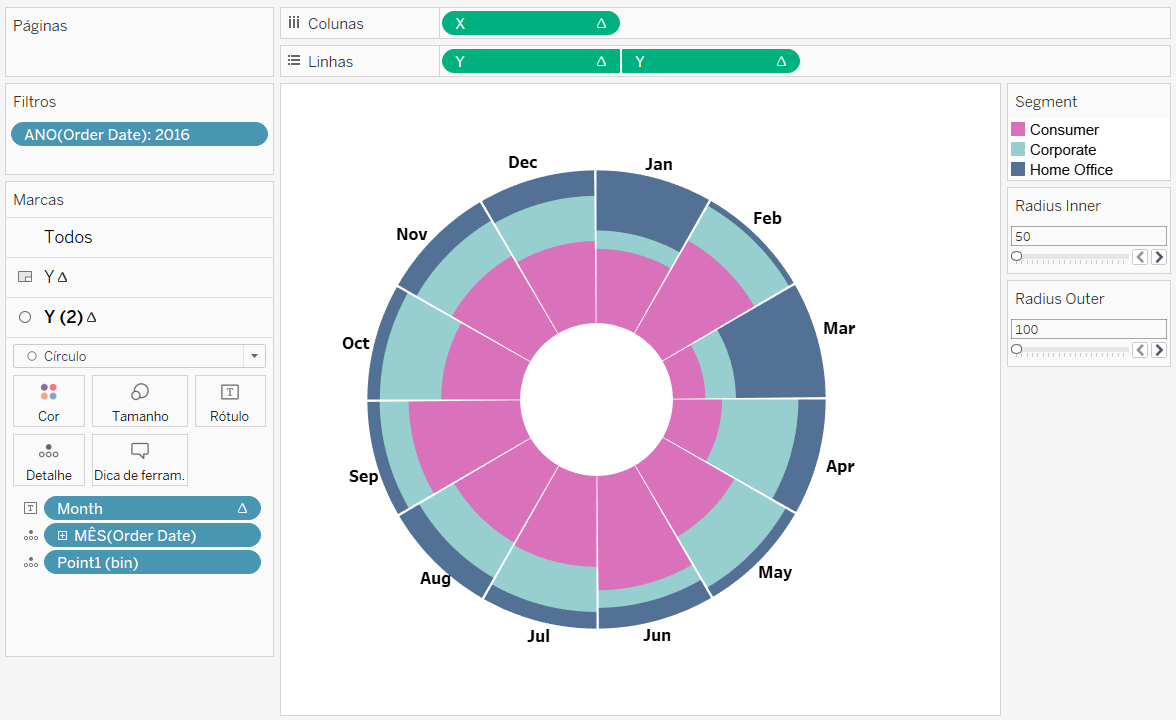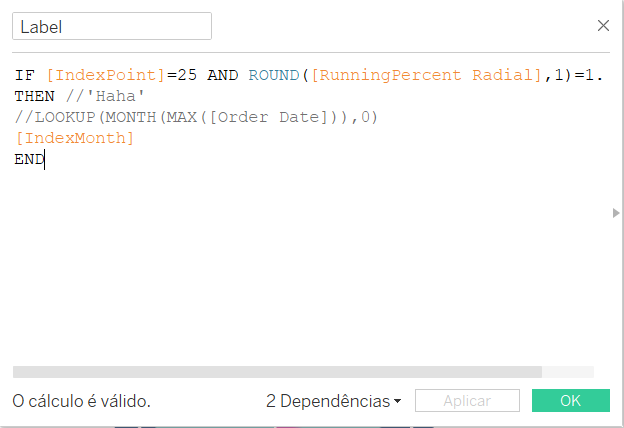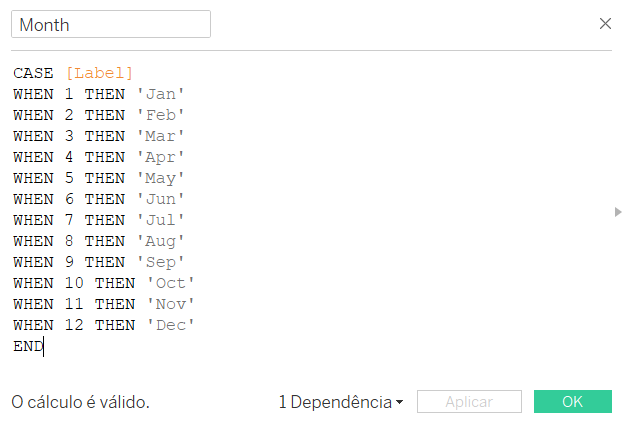O que você vai aprender?
Nesta dica iremos mostrar como criar um gráfico de barras radiais empilhadas no Tableau. Utilizaremos a base pública Superloja, disponível no Tableau.
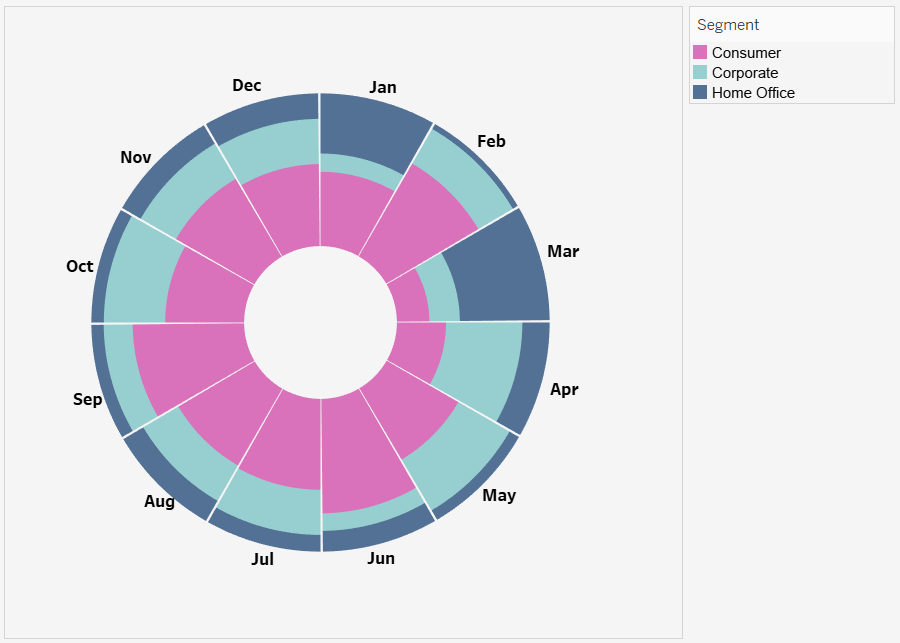
Passo 1 (opcional): Para melhor visualizar o resultado esperado, vamos criar rapidamente um gráfico de barras empilhadas sobre a contribuição das vendas por segmento por mês em porcentagem, conforme imagem abaixo. Para isso, crie um cálculo de tabela rápido do tipo percentual do total. Edite o escopo do cálculo e selecione calcular usando Tabela (horizontalmente).

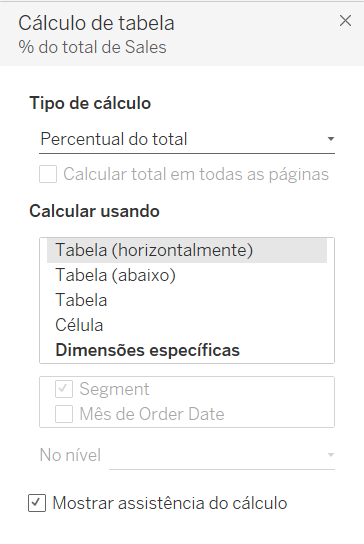
Nesta dica, iremos criar um gráfico radial. A ideia principal é usar o polígono como tipo de gráfico para gerar cada bloco de cor. E usaremos 100 pontos para desenhar o contorno de cada polígono, ou caminho
Passo 2: Para começar, faça uma união da tabela de dados com ela mesma. Isso irá gerar uma nova coluna Nome da tabela com dois nomes de tabela. Em seguida, abra uma planilha do zero e crie um grupo com o campo “Nome da tabela”, selecionando apenas um elemento Orders.
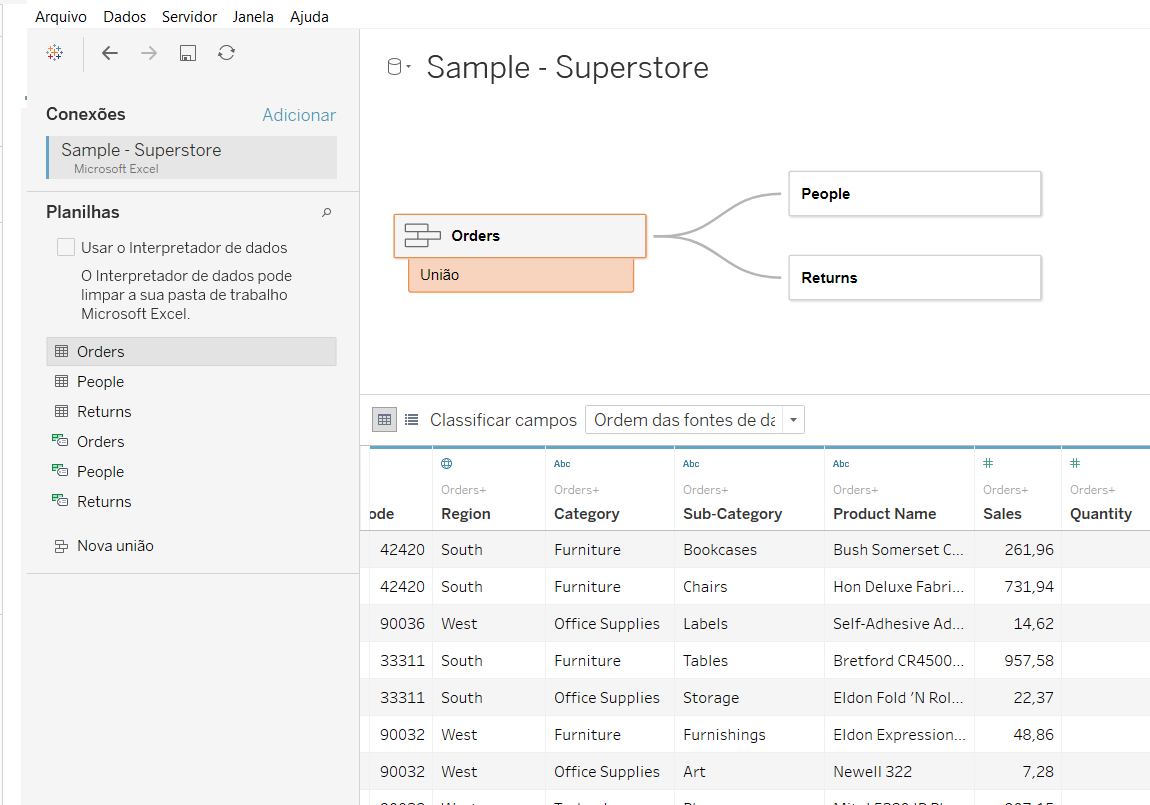
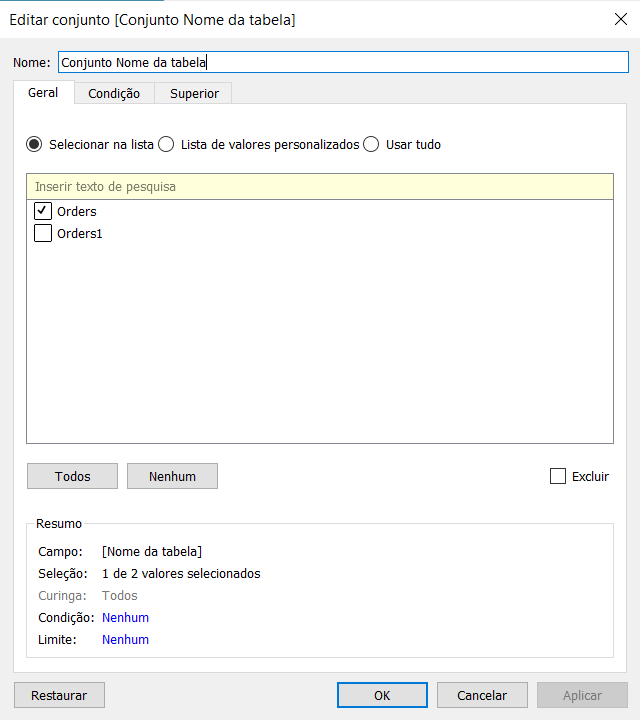
Passo 3: Crie um campo calculado conforme imagem abaixo. Em seguida, arraste a pílula do campo calculado para dimensões e com o botão direito crie um compartimento “bin” de tamanho 1.
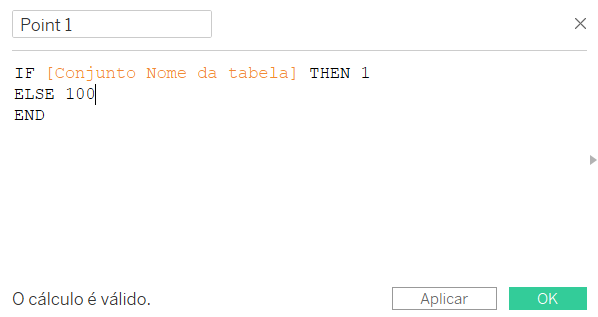
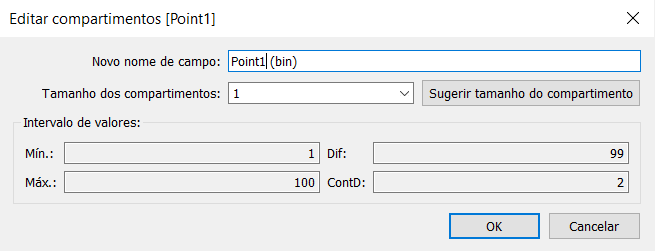
Passo 4: Arraste o compartimento criado e Order date para Detalhes e Segment para cor, em seguida crie o campo calculado conforme imagem abaixo. Clique em “Cálculo de tabela padrão” e edite o “Calcular usando” Point 1 (bin).
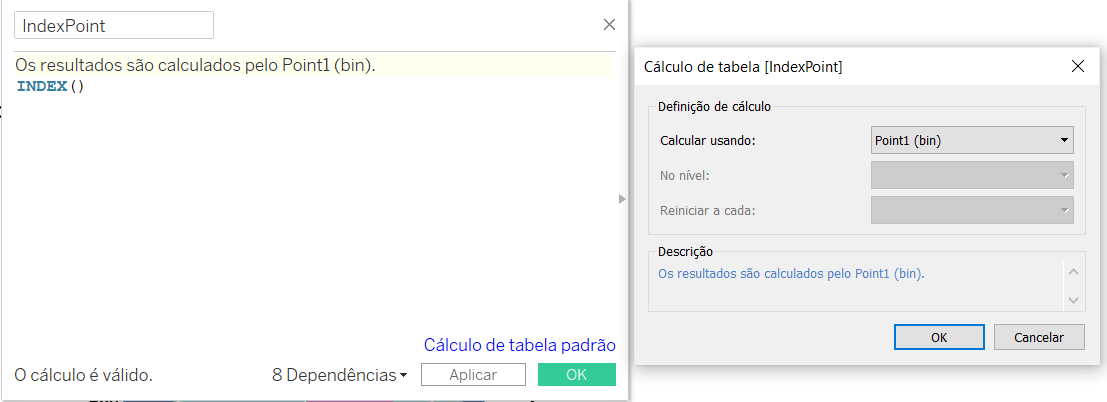
Passo 5: Duplique o campo calculado criado, mude o nome e edite “Calcular usando” para Order Date.
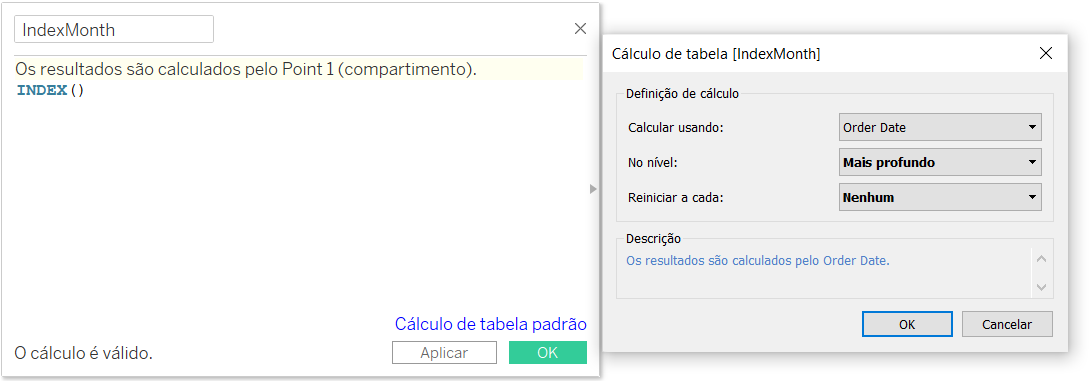
Passo 6: Crie os campos calculados abaixo:
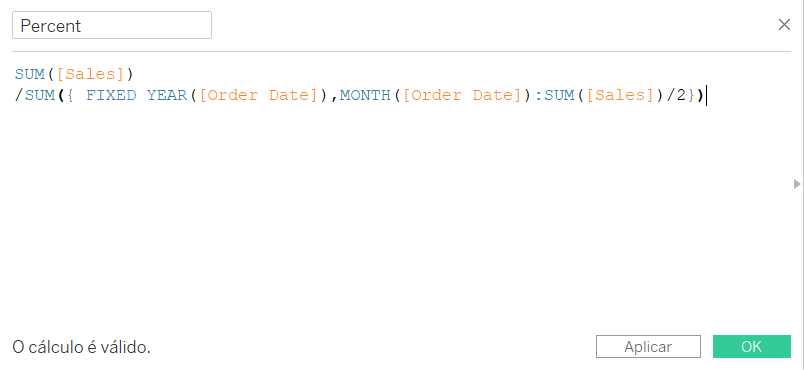
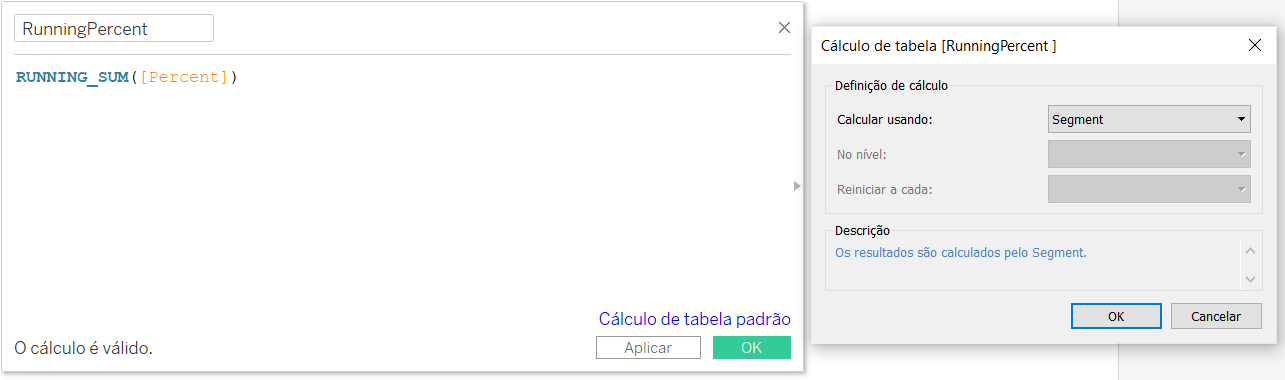
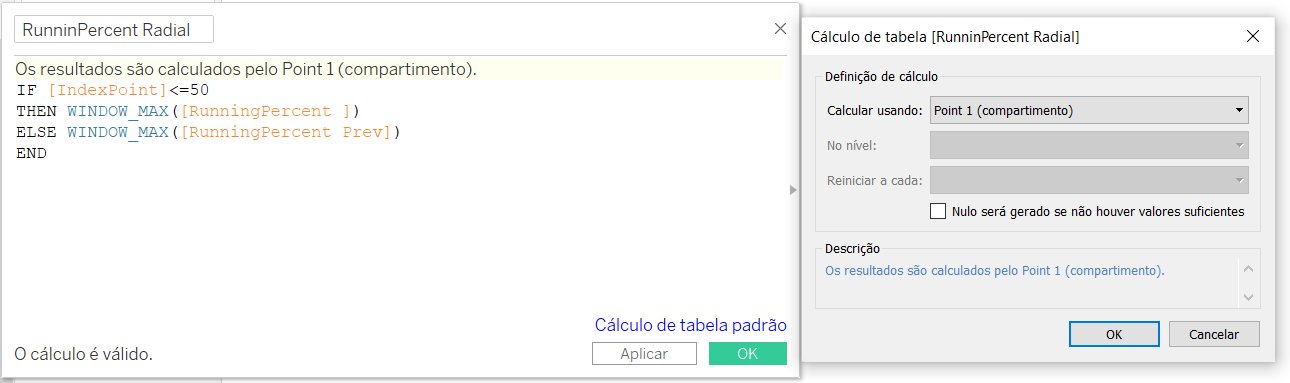
Passo 7: Agora, crie os parâmetros abaixo e selecione “Mostrar parâmetro” para ambos. Crie o campo calculado “Radius”, utilizando os parâmetros:
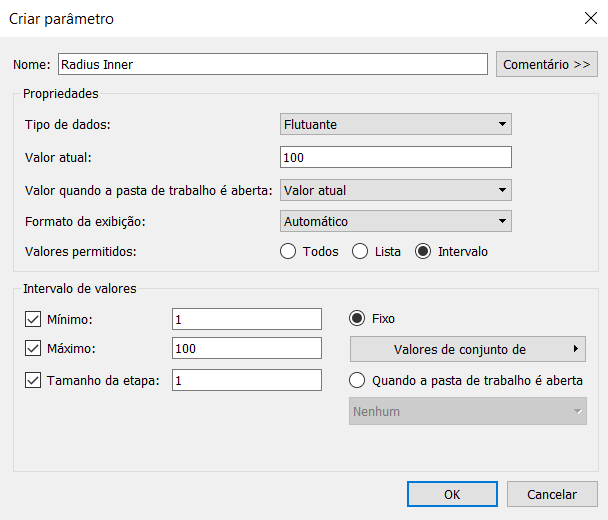
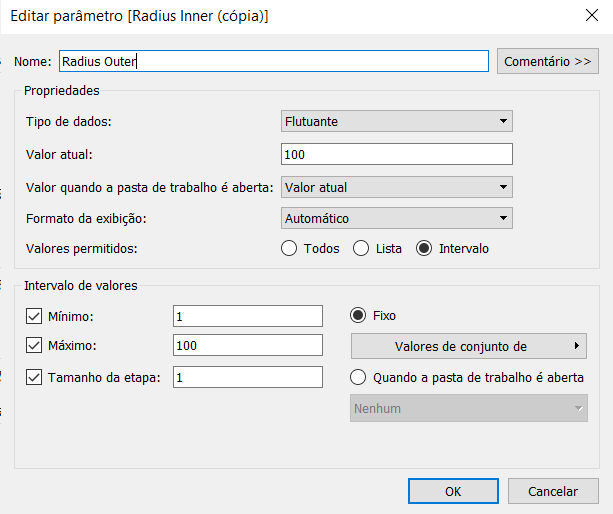
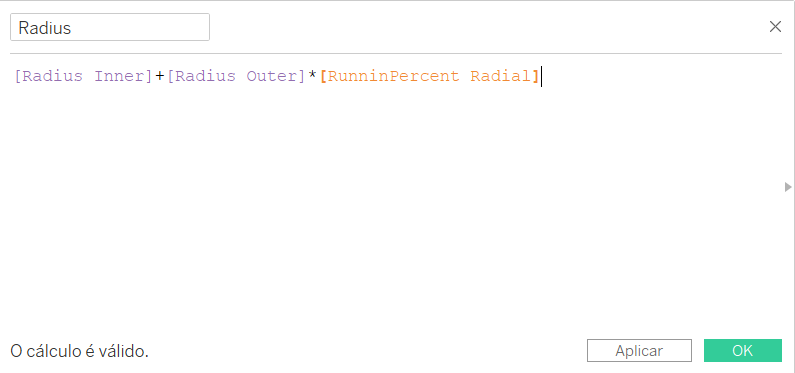
Passo 8: Por fim, crie os campos calculados “Angle”, “X” e “Y”.
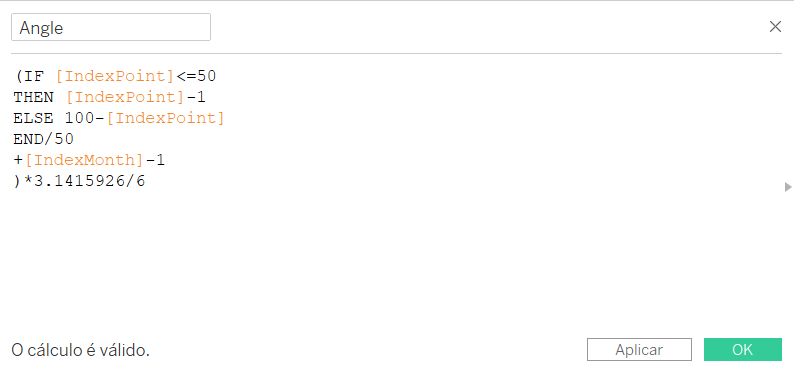
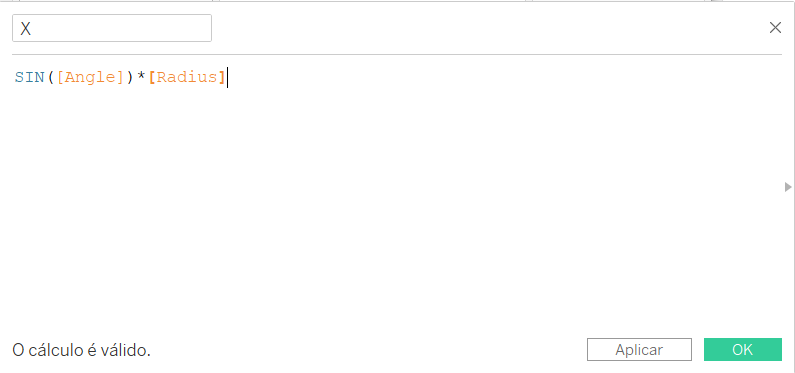
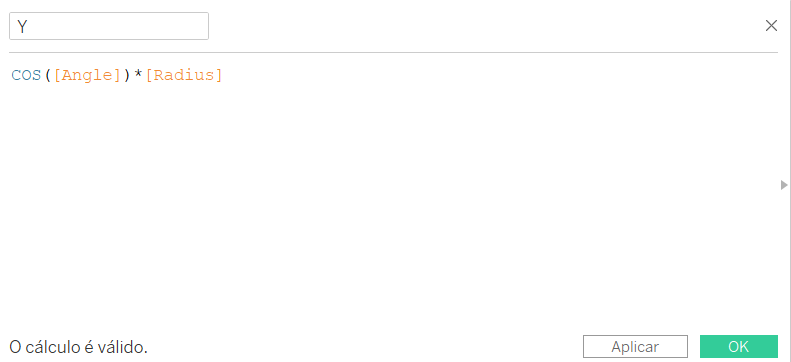
Passo 9: Arraste para o eixo das colunas o campo calculado “X”, e “Y” para o eixo das linhas. Mude o campo Point1 (bin) para caminho, e o tipo de gráfico para polígono. Personalize as cores da forma que preferir.
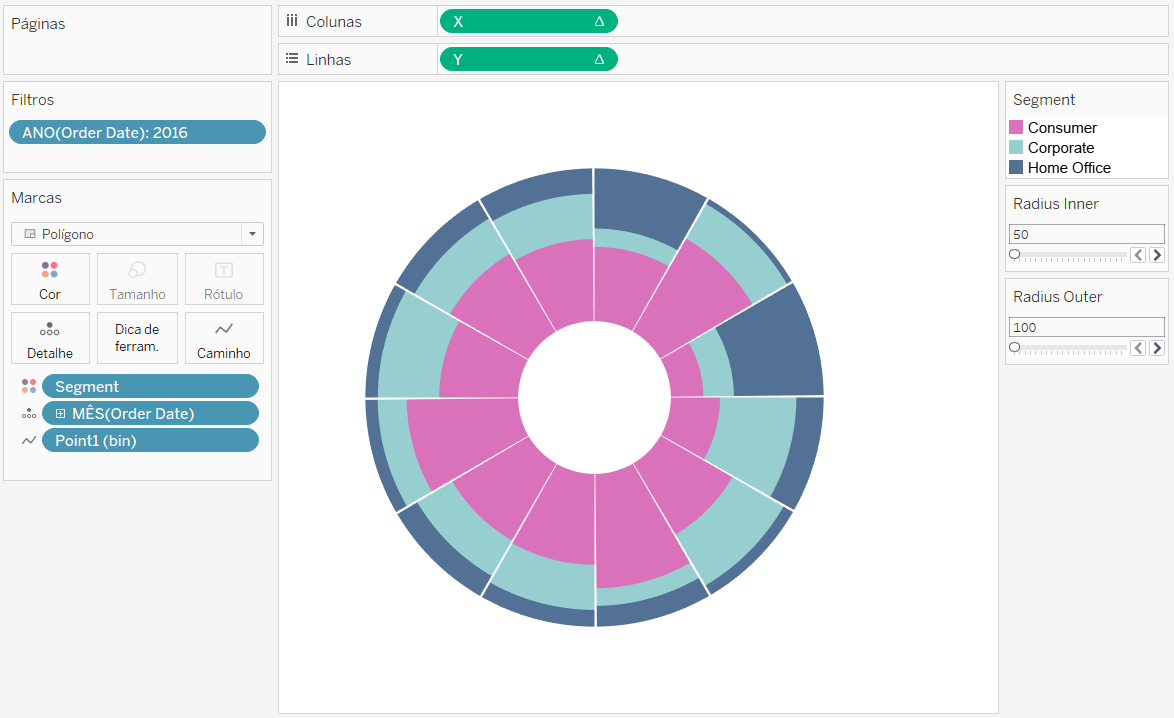
Passo 10: Para adicionar o rótulo dos nomes dos meses de forma radial, crie dois campos calculados “Label” e “Month” (conforme imagens abaixo) e arraste “Month” para rótulo.